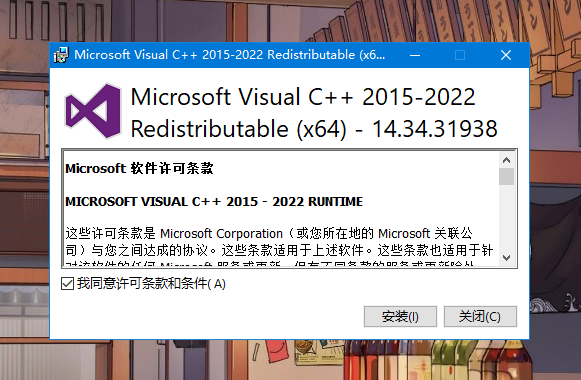NTFS for Mac 1.8 小巧的Mounty NTFS驱动工具 移动硬盘必备 免费下载
Mounty NTFS for Mac版一款NTFS格式读写工具,软件虽小小但是功能挺实用的,其主要功能类似 Paragon NTFS for mac 和 Tuxer NTFS for Mac 。当你插入 NTFS 硬盘后会提示是否创新加载成读写模式。大多数情况下 Mac OS X 是默认没有开启 NTFS 的写入模式。所以这样你就这一不在需要安装其他软件就可以对 Windows 的 NTFS 硬盘进行复制文件操作。
NTFS for Mac 1.8 小巧的Mounty NTFS驱动工具 移动硬盘必备 免费下载
安装教程:
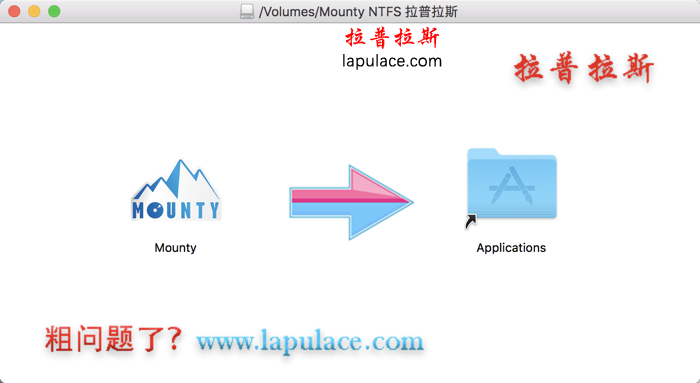 N
N
TFS for Mac 1.8 小巧的Mounty NTFS驱动工具 移动硬盘必备 免费下载
1、软件下载完成后,知识兔打开下载好的软件包如上图,拖动软件【Munty】 到 Applications 进行安装。
NTFS for Mac 1.8 小巧的Mounty NTFS驱动工具 移动硬盘必备 免费下载
2、完成后,知识兔打开软件【Munty】就可以使用。
NTFS for Mac 1.8 小巧的Mounty NTFS驱动工具 移动硬盘必备 免费下载
——————————————————————[分割线]————————————————————————
NTFS for Mac 1.8 小巧的Mounty NTFS驱动工具 移动硬盘必备 免费下载
1.使您能够在Mac Finder中快速重新加载写保护的NTFS卷
轻巧和低调的应用程序在后台安静地运行,并自动检测NFTS格式化的卷,知识兔可以在读写模式下重新安装。
Mounty for NTFS无缝集成Apple的通知中心,并在每次检测到NTFS卷时发出通知。
默认情况下,Mounty for NTFS为您分享了直接从通知窗口重新安装卷的选项,
但如果知识兔您喜欢我们Mounty for NTFS的状态栏菜单,则可以更改警报样式。
NTFS for Mac 1.8 小巧的Mounty NTFS驱动工具 移动硬盘必备 免费下载
2.只需知识兔点击几下鼠标即可挂载,重新挂载和卸载NTFS驱动器
如上所述,您可以立即访问Mounty for NTFS的状态栏菜单并重新安装任何发现的卷。
最重要的是,您可以轻松地将Mounty for NTFS配置为在登录时自动启动。
更重要的是,Mounty for NTFS的菜单栏图标根据应用程序的状态和安装的驱动器更改其颜色。
如下图所示,黑白图标表示没有东西要挂载,绿色状态栏图标表示存在准备重新挂载的NTFS卷,
NTFS for Mac 1.8 小巧的Mounty NTFS驱动工具 移动硬盘必备 免费下载
3.在Finder中显示重新安装的NTFS卷并访问所需的文件和文件夹
蓝色logo让你知道有一个挂载的可写NTFS卷,而红色的Mounty for NTFS图标宣告失败。
NTFS for Mac 1.8 小巧的Mounty NTFS驱动工具 移动硬盘必备 免费下载
菜单图标的颜色报告当前状态:
– 无效 – 无法安装
– 活动 – 可重新安装的卷
– 工作 – Mounty正在运作
– 空闲 – 卷可写挂载
– 错误 – 安装失败
NTFS for Mac 1.8 小巧的Mounty NTFS驱动工具 移动硬盘必备 免费下载
版本 1.8 更新内容:
-
添加俄罗斯本地化(感谢Anton)
-
添加了自动挂载卷的功能(没有通知)
-
固定等量名称错误
NTFS for Mac 1.8 小巧的Mounty NTFS驱动工具 移动硬盘必备 免费下载
软件界面: